MKVからMP4へ
- ステップ1:変換したいMKV動画を選択して、ここにアップロードします。
- ステップ 2: MKV から MP4 への変換が完了するまで待ちます。プロセスは自動的に開始されます。
- ステップ3:作成されたばかりのMP4ビデオをダウンロードする。


光速MKV MP4変換ソフト
このオンラインビデオコンバータは、任意のMKVビデオをMP4形式に変換することができます。ほとんどの場合、変換は、ファイルのアップロード後に電光石火で行われます。 イライラする待ち時間と任意のソフトウェアをダウンロードすることなく、すべてが発生します。

ロスレスMKV動画変換
このコンバータは、可能な限りロスレスでMKVビデオをMP4形式に変換しようとします。その目標を達成できない場合、我々は元のビデオの品質に近いエンコーディングを選択します。優れた結果を持つビデオからビデオへの変換は、私たちの無料のWebアプリケーションを使用するよりも簡単ではありませんでした。

100%無料・無制限
このアプリケーションは、隠されたコストや義務なしで完全に無料のオンラインツールです。このツールが好きなら、私たちの他のビデオおよびオーディオコンバータも試してみてください。
大容量ファイル(1GB以上)に対応
最高のユーザー体験を提供するために、このコンバータは1GB以上のファイルサイズを持つ大規模なビデオも受け入れます。一般的に、我々は、オンラインファイル変換の可能性の中で、ビデオファイルのサイズを制限しないようにしています。
使用するEsay
このサービスは、ファイル、ビデオ、および画像変換サービスのユニークなコレクションであるコンバーターアプリの一部です。私たちの他のツールのように、我々は、任意の気晴らしと不要な機能のない使いやすいとシンプルなユーザーインターフェイスを提供するように努めています。
プライバシー
お客様のプライバシーは私たちにとって大切なものです。すべてのファイルは、文書の会話が完了した後、直ちに当社のサーバーから削除され、あなたの文書も誰も見ることはありません。
MKVからMP4へオンライン変換。さらなる手順
ほとんどの場合、上記の3つのステップは、私たちのMKV MP4オンラインコンバータで素晴らしい結果を得るために十分である。あなたのMP4出力に特定のビデオまたはオーディオコーデックが必要な場合は、単に "エキスパート設定 "をクリックし、そこに希望のコーデックを選択します。利用可能なコーデックは次のとおりです。
オーディオコーデック
- AAC
- OPUS
- MP3
ビデオコーデック
- VP9
- H.264
- H.264
コーデックを手動で選択することは、ターゲットデバイスが当社のコンバータで作成されたビデオを再生できない場合にのみ推奨されます。そうでなければ、デフォルトの設定は最良の結果を与えます。どのコーデックを選択すればいいかわからない場合は、こちらをご覧ください。 AAC/H.264.
代替方法VLCでMKVからMP4へ
通常、オンラインコンバータはあなたのビデオ変換のための最良の選択です。あなたがローカルコンピュータ上で変換を行う場合は、我々はまたあなたのためのMKV MP4変換のダウンロードの推奨があります。 VLC Media Playerのことです。
VLCは、異なるフォーマット間でビデオを変換することができるフリー、オープンソースのビデオプレーヤーです。このツールはMAC、Linux、Windowsで利用できます。MKVをMP4に変換するために、VLCは独自のビデオコンバータを含んでいます。ここでは、あなたのシステムにVLCがすでにインストールされていると仮定します。
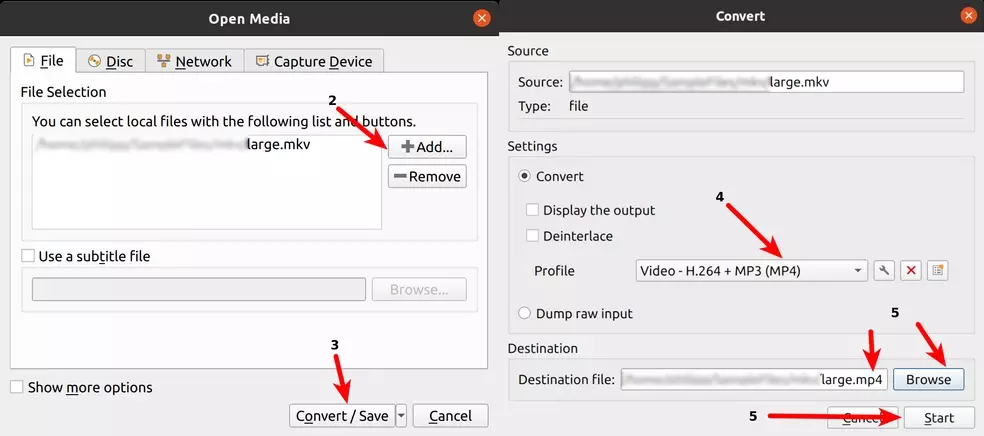
1. VLCを開き、クリックします。メディア]をクリックし、ドロップダウンメニューから[変換/保存]を選択します。
2. ダイアログで「Add」をクリックして、変換したいMKVビデオを選択します。1つまたは複数のビデオを追加することができます。
3. 次に、「変換・保存」ボタンをクリックします。
4. ここで、設定欄のプロファイル「Video - H.264 + MP3(MP3)」を選択します。
5. プロファイルを選択した後、ブラウズをクリックして出力ファイル名を定義し、「開始」をクリックします。
ビデオチュートリアル
上記のビデオチュートリアルでは、MKVをMP4に変換するために、弊社のオンラインビデオコンバータとVLCの使用方法の両方を説明しています。ビデオは英語で、VLCについての説明は1:20からです。
MKVとMP4の比較
MKVとMP4は、どちらも映像・音声・字幕を扱うコンテナ形式です。以下の表は、両フォーマットの最も重要な機能を比較したものです。
MKVフォーマット |
|
| 名称 | Matroska video |
| エクステンション | .mkv |
| MIMEタイプ(複数可) | video/x-matroska |
| 商品説明 | MKVファイルとは、Matroskaマルチメディアコンテナ形式で保存された動画ファイルです。数種類のビデオとビデオコーデックをサポートし、SRT、SSA、USF(Universal Subtitle Format)、またはVobSub字幕を含めることができます。MKVファイルは、通常、短いビデオクリップ、テレビ番組、映画の保存に使用されます。 |
| ツール |
|
MP4フォーマット |
|
| 名称 | MPEG-4 Part 14 |
| エクステンション | .mp4 |
| MIMEタイプ(複数可) | video/mp4 |
| 商品説明 | MP4ファイルの拡張子は、MPEG-4ビデオファイル形式を表しています。MP4は、インターネット上でビデオをダウンロードしたりストリーミングしたりするために使用される、非常に一般的なビデオファイル形式です。 |
| ツール |
|
MKV MP4変換の品質評価
4.8 /
5 (に基づいている。 967 レビュー)
